IPhoneでアプリのサイズを確認する方法
知っておくべきこと
- iPhoneまたはiPodtouchの場合:に移動します 設定 > 全般的 > iPhoneストレージ。アプリをタップしてサイズを確認します。 タップ アプリを削除 そのデータを削除します。
- まだiTunesを使用しているiPhoneでアプリのサイズを見つける:In iTunes > アプリ、アプリを右クリックして選択します 情報を取得. クリック ファイル 見つけて サイズ.
- iTunesの方法は、アプリのみを削除し、付随するデータは削除しないため、それほど正確ではありません。
この記事では、どのアプリを使用しているかを把握する方法について説明します iPhone それらを削除して、音楽、映画、アプリなどを保存するためのより多くのスペースを解放できるように、最も多くのスペースを占有しています。 この記事の手順は、iOS12およびiOS11に適用されます。
iPhoneまたはiPodtouchでiPhoneアプリのサイズを探す
アプリの実際のサイズはアプリ自体だけではないため、iPhoneでアプリが占めるスペースの量を確認する方が正確です。 アプリには、設定、保存されたファイル、その他のデータも必要です。 AppStoreからダウンロードしたときに10MBを占めるアプリは、使い始めてから何倍も大きくなる可能性があります。 デバイスをチェックすることによってのみ、これらの追加ファイルに必要なスペースの量を知ることができます。
iPhoneでアプリに必要なストレージ容量を確認するには:
-
を開きます 設定 アプリ、次に移動します 全般的 > iPhoneストレージ.
古いバージョンのiOSには ストレージとiCloudの使用 設定。

Lirewire NS iPhoneストレージ 画面には、デバイスで使用および使用可能なストレージの概要が表示されます。 その下には、最も多くのデータを使用するアプリから順に、インストールされているアプリのリストがあります。 アプリをタップすると詳細情報が表示されます。
-
アプリの保存画面で、 アプリのサイズ アプリが占めるスペースの量を示します。 ドキュメントとデータ 使用時にアプリが作成する保存済みファイルが含まれます。 たとえば、ポッドキャストアプリでは、これはダウンロードされたすべてのエピソードの合計サイズです。
古いバージョンのiOSでは、をタップします ストレージの管理 このリストを表示します。
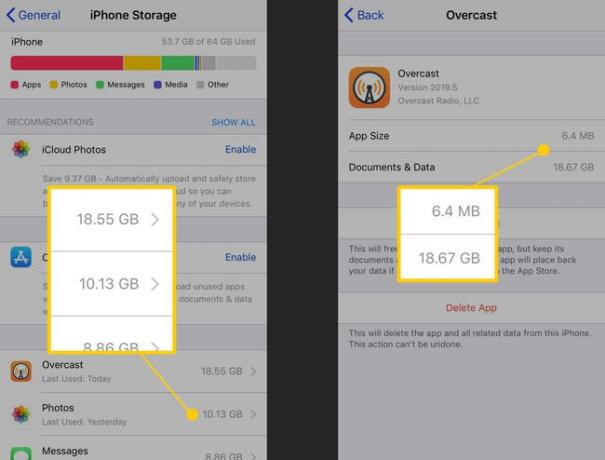
ライフワイヤー タップ アプリを削除 アプリとそのデータを削除します。
-
または、 iOS 11 以上、タップ アプリをオフロード アプリをデバイスから削除しますが、ドキュメントとデータ情報は保持します。 アプリで作成したコンテンツを失うことなく、より多くのスペースを作成できます。
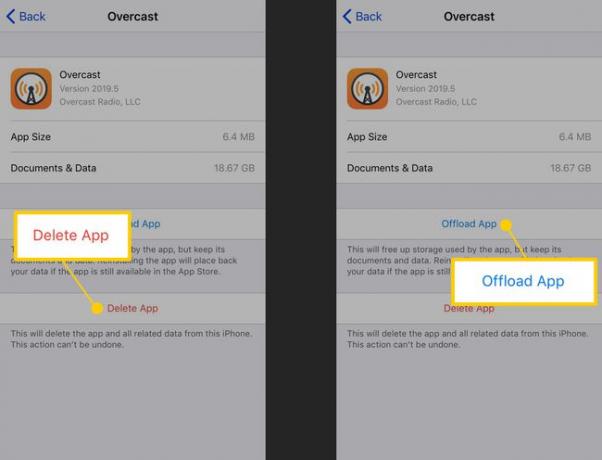
ライフワイヤー あなたはいつでもできます アプリを再ダウンロードする Appleアカウントからですが、保存したデータが失われる可能性があります。
iTunesを使用してiPhoneアプリのサイズを探す
iTunesを使用すると、アプリ自体のサイズのみが表示され、関連するすべてのファイルは表示されないため、精度が低下します。 iTunesを使用してiPhoneアプリのサイズを取得することもできます。
iTunes 12.7以降、アプリはiTunesの一部ではなくなりました。 つまり、これらの手順はもう不可能です。 ただし、以前のバージョンのiTunesを使用している場合でも、引き続き機能します。
iTunesを起動します。
を選択 アプリ 左上隅のメニュー。
のリスト ダウンロードしたアプリ AppStoreまたはインストールされているディスプレイから。
-
各アプリが使用するディスク容量を確認するには、次のいずれかの方法を使用します。
- アプリを右クリックして、 情報を取得.
- アプリアイコンをクリックし、を押します Cmd + I Macまたは Ctrl + I Windowsの場合。
- アプリアイコンをクリックしてから、 ファイル メニューと選択 情報を取得.
ウィンドウにアプリに関する情報が表示されます。 クリック ファイル タブを探して サイズ そのアプリが必要とするスペースの量を確認するためのフィールド。
フルiPhoneを更新する
iOSアップデートパッケージが必要とするスペースを考えると、一貫したストレージの問題により、iPhoneのアップデートが妨げられる可能性があります。 更新を忘れないでください。 特別な技術を使用して iPhoneを更新する アップデートをインストールするのに十分なストレージスペースがない場合。
